Wprost z widoku Kalendarza, za pomocą kilku kliknięć możesz zachować i przepisać wszystkie trasy należące do Pojazdu, który został sprzedany i nie będzie wykorzystywany w firmie.
W tym celu przejdź do sekcji Pojazdy w Kalendarzu oraz wybierz datę, od której nie będzie on użytkowany
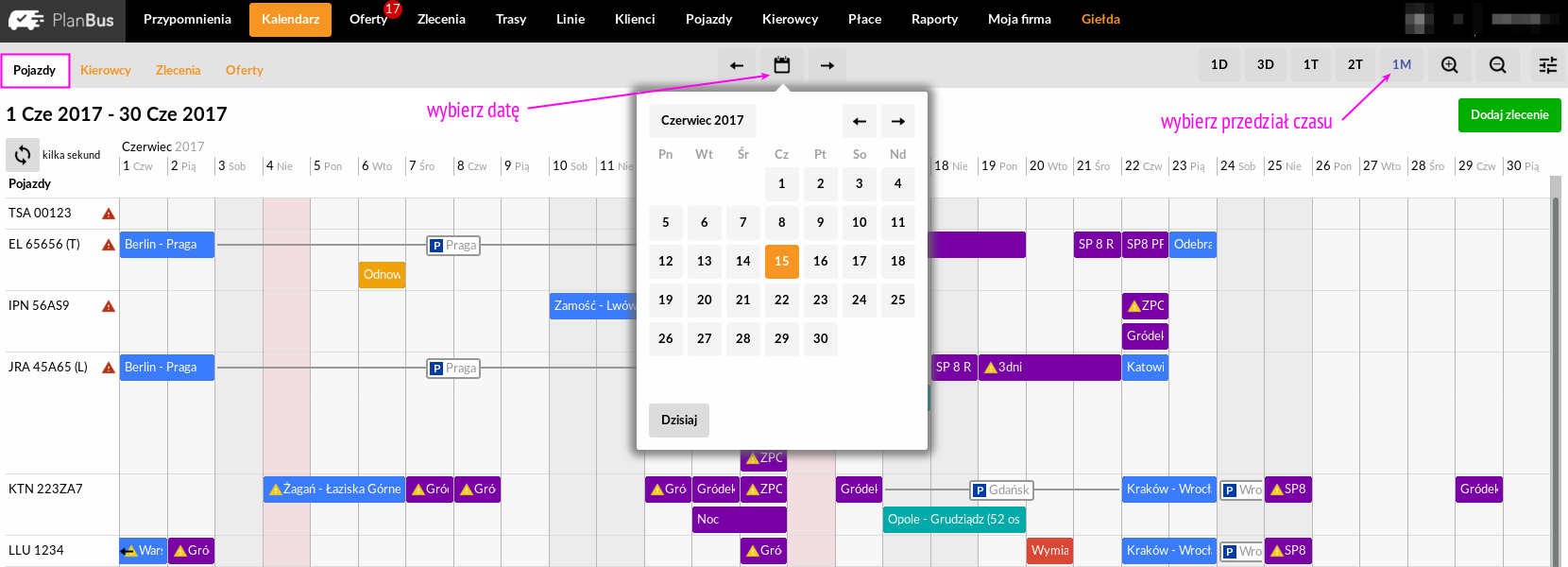
Następnie kursorem myszy kliknij na nazwę pojazdu w kolumnie po lewej stronie i wybierz opcję „Zaznacz”
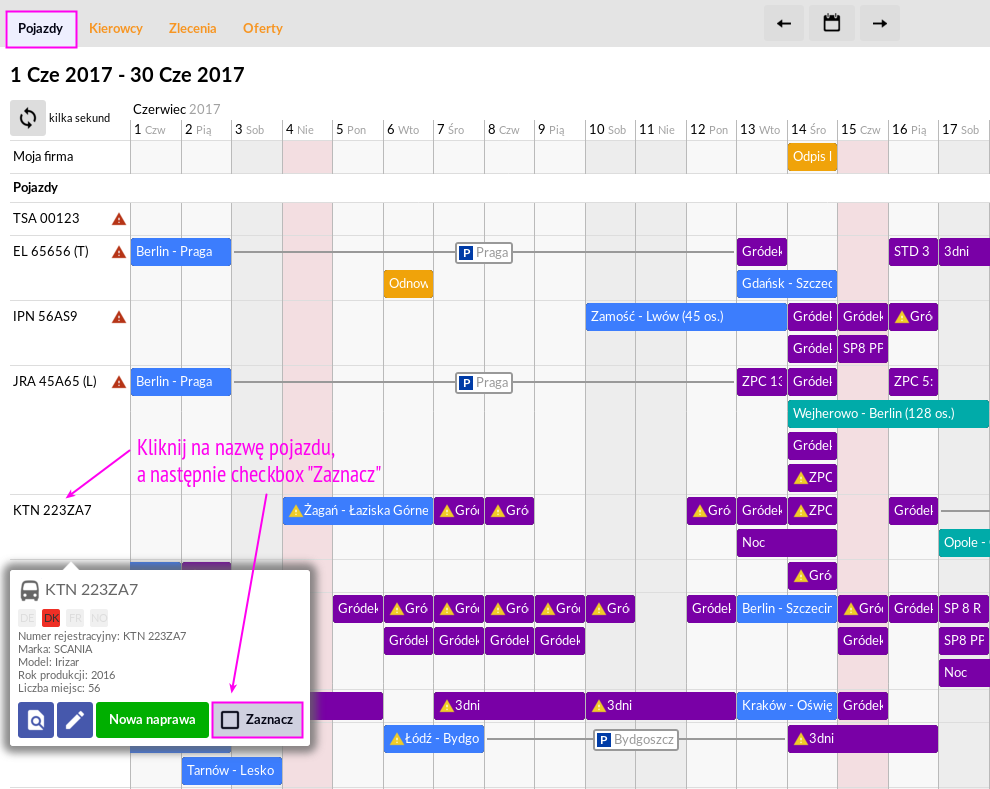
Następnie kliknij na czarny checkbox po lewej stronie nazwy pojazdu w celu zaznaczenia wszystkich tras w wybranym przedziale czasu do których pojazd ten jest przypisany (powinien się pojawić znak tick (fajka), zamiast znaku „-„)
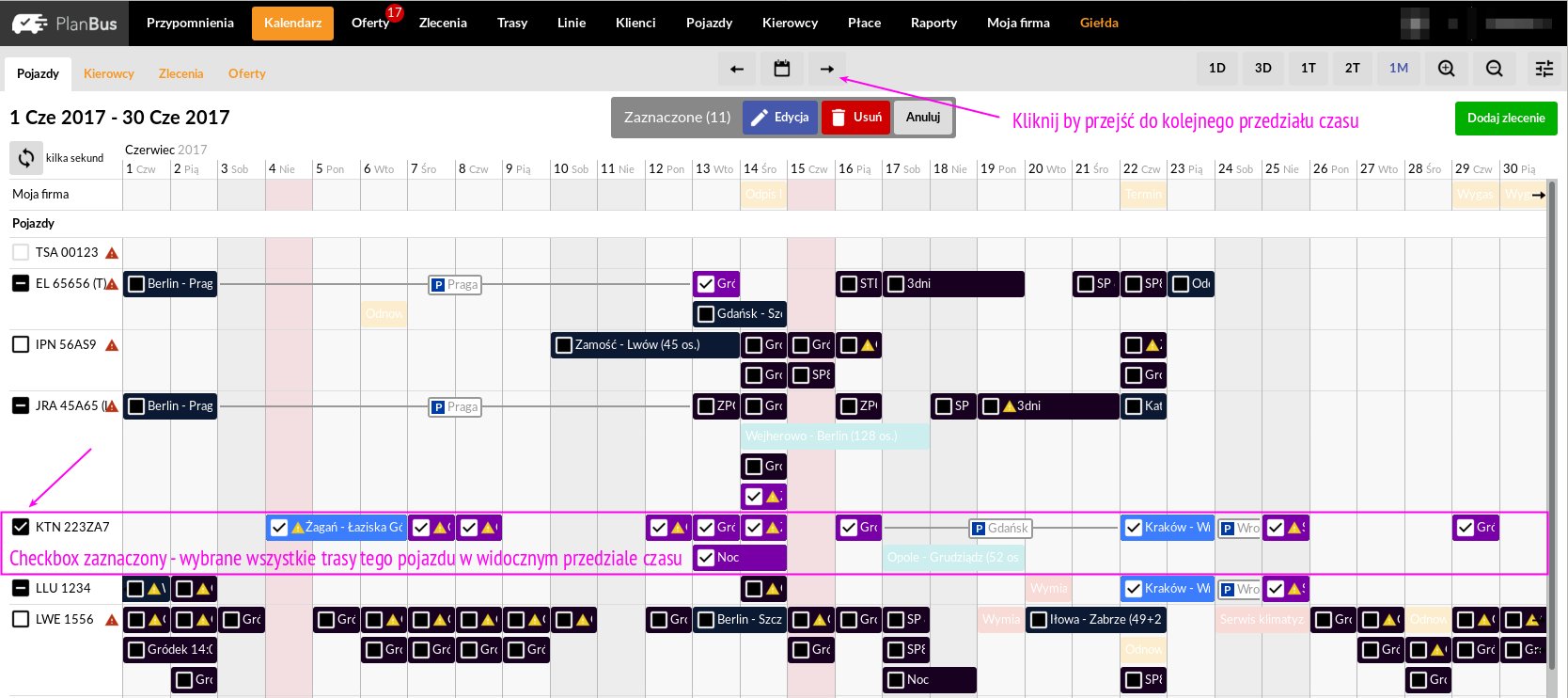
Jeżeli tras, do których przypisany był sprzedany pojazd, jest więcej kliknij strzałkę w prawo obok ikony kalendarza, a następnie ponownie zaznacz checkbox obok nazwy pojazdu. Powtarzając tę czynność masz możliwość zaznaczenia wszystkich przyszłych tras tego pojazdu
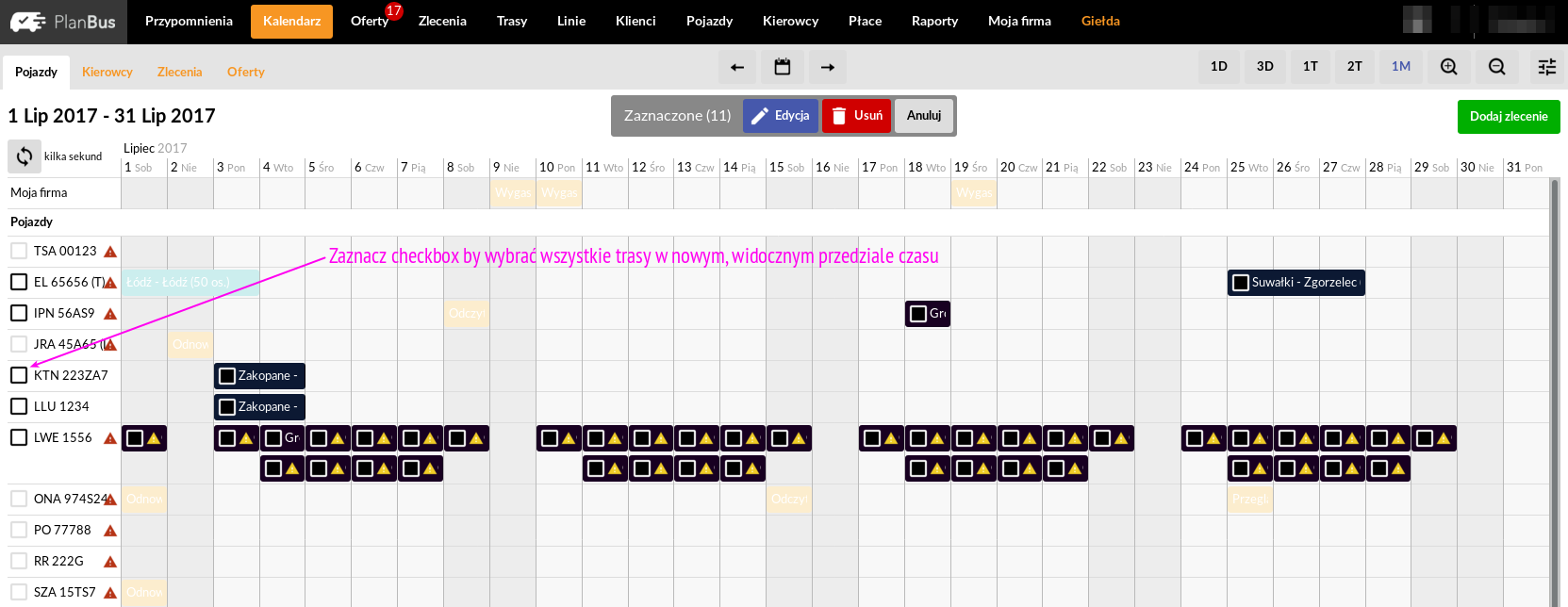
Jeżeli wybór tras został zakończony kliknij przycisk „Edycja”

W trybie edycji wybierz opcję „Pojazdy”
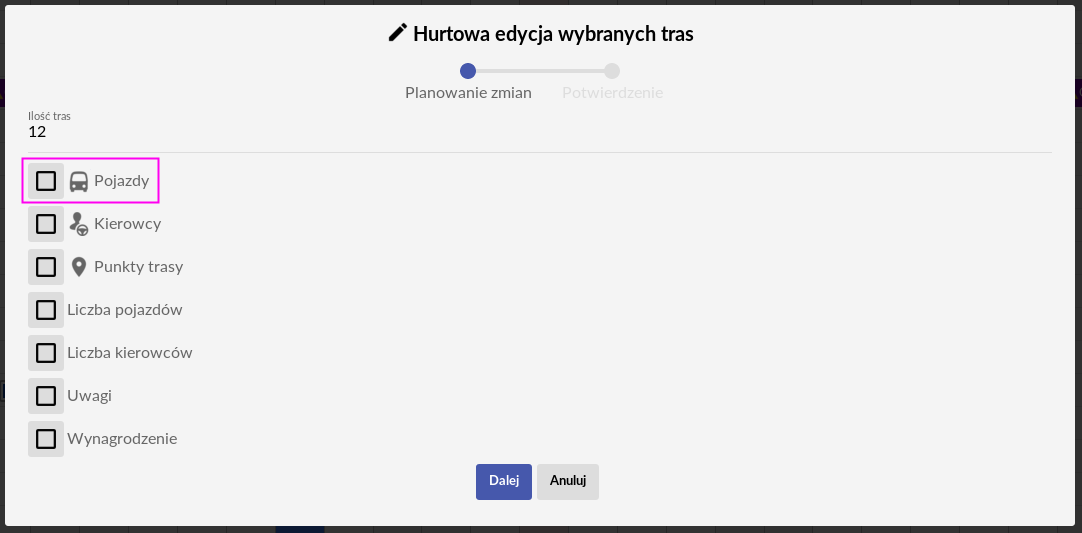
Klikając na rozwijaną listę usuń sprzedany pojazd z trasy a w jego miejsce dodaj nowy wpisując jego nazwę bądź wybierając go z listy. Powtórz czynność dla wszystkich wypisanych tras w tej sekcji
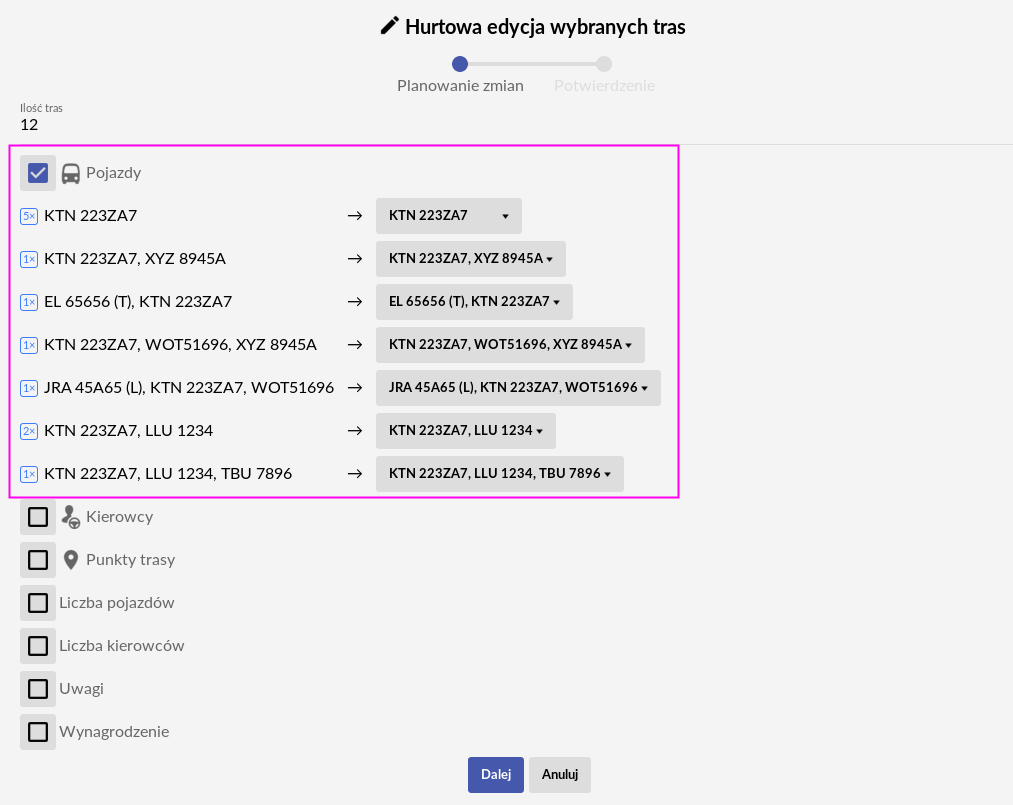
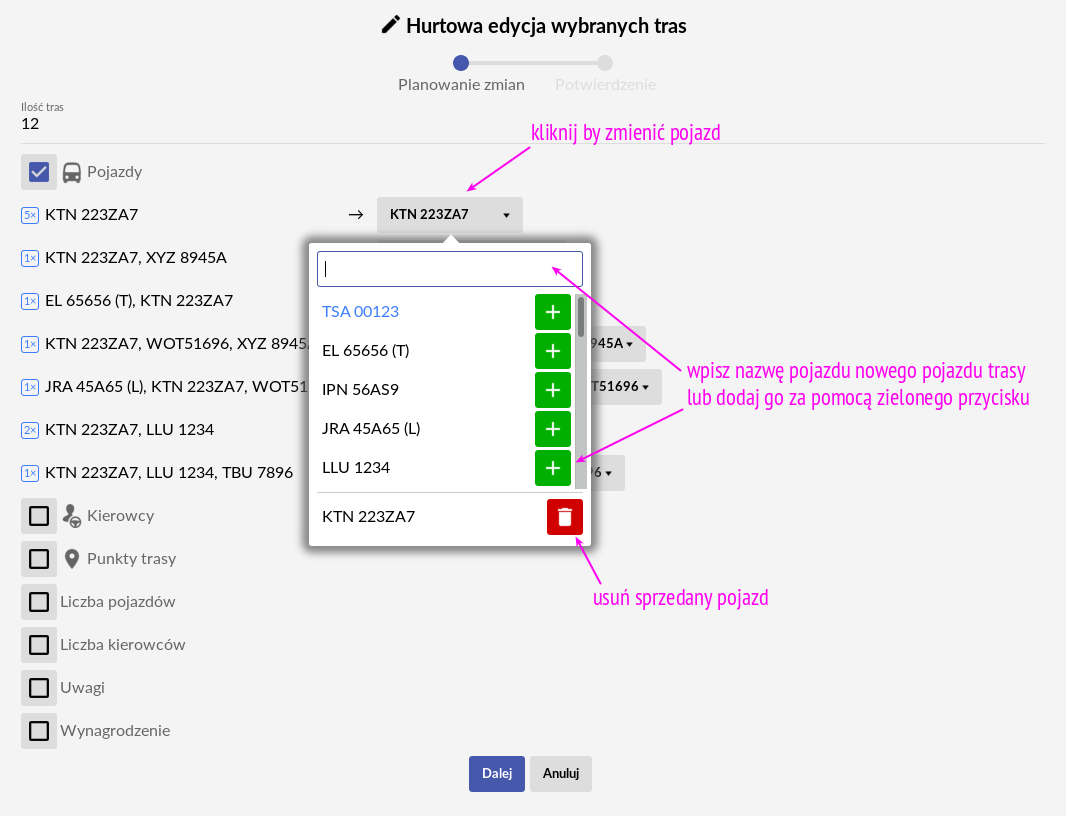
Po zakończeniu przypisywania nowych pojazdów do tras sprzedanego pojazdu kliknij przycisk „Dalej”, który przeniesie do kolejnego etapu edycji „Potwierdzenia” wprowadzonych zmian. Możemy wyświetlić szczegóły każdej z tras bądź zrezygnować ze zmian
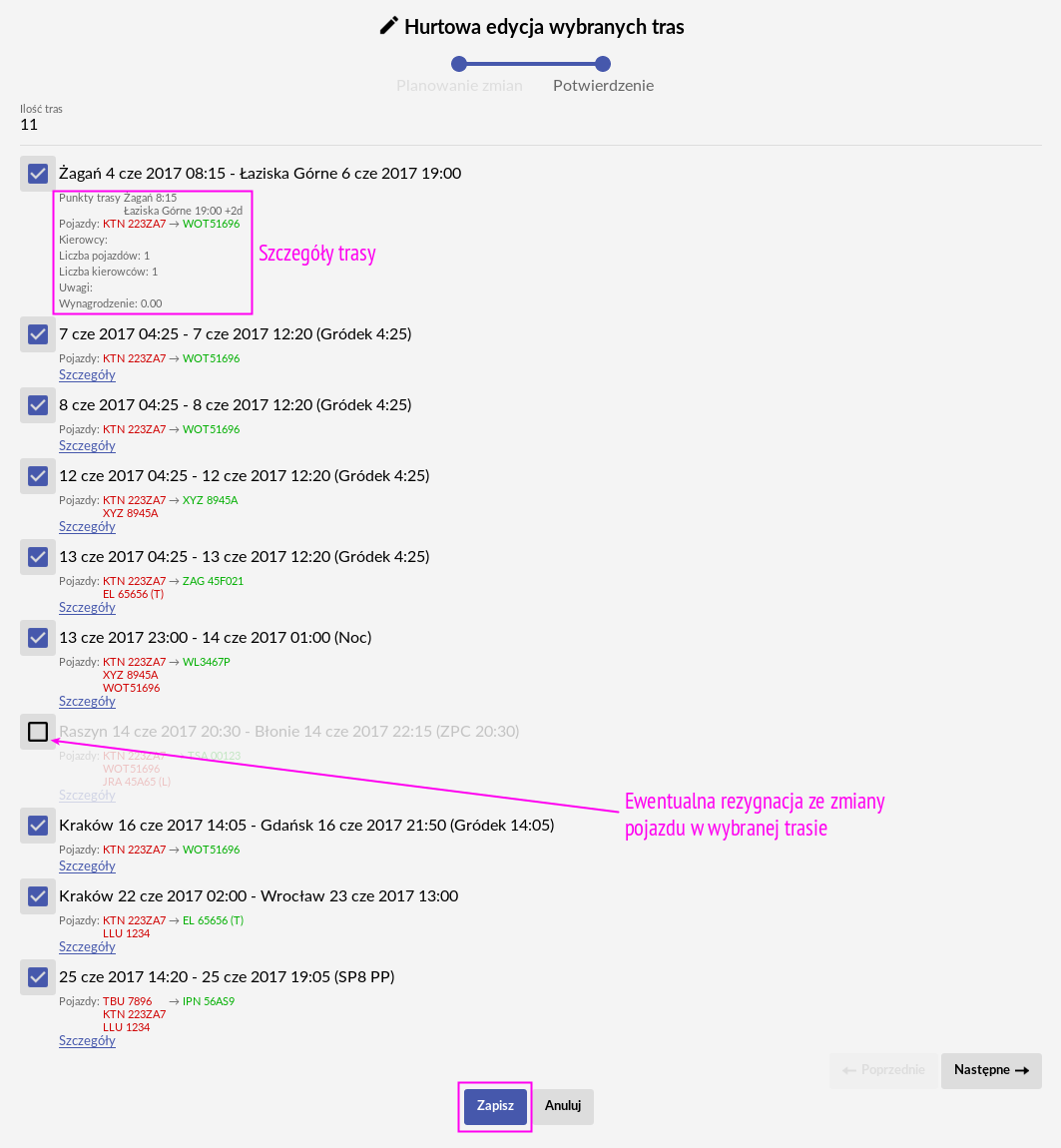
Po zapisaniu, zaznaczonym trasom zostaną przypisane wybrane w edycji pojazdy.
Jeżeli nie będzie takiej możliwości (pojazd będzie w tym czasie realizował inną trasę) zostanie wyświetlony komunikat o konfliktach.
